※ 日本語のページが公開されました。
Windows 8.1 用のインストール メディアを作成する
http://windows.microsoft.com/ja-jp/windows-8/create-reset-refresh-media
プログラム自身も”日本語化されている”と思われます、インストールメディアは作成していませんが、エラーメッセージが日本語化されていたからです。
今回の「Create installation media for Windows 8.1」レビューは下記の項目の様に行います。
Ⅰ. 初めに
Ⅱ. ソフトのダウンロードからインストールメディアDVD作成
Ⅲ. クリーンインストール
Ⅳ. 8から8.1へのアップグレード
Ⅴ. 終わりに
Ⅰ. 初めに
私はアップグレード派では無く、クリーンインストール派です。
XPをWindows7に、Windows7をWindows8に、Windows8をWindows8.1にアップグレードするとゴミが残りがちになりますし、PCの調子が悪くなると色々と復旧などで元に戻そうとしても、クリーンインストール後のPCの快適さには敵いません!
「Create installation media for Windows 8.1」はクリーンインストールが出来るツールだとの噂なので試してみました。
使用PCはWindows 8.1 Pro 64Bitを乗せたインテルNUC DC3217IYEで、インストールメディアDVDを作成し、インストールを試します。
Ⅱ. ソフトのダウンロードからインストールメディアDVD作成
ソフトのダウンロードは下記のアドレスの「Create media」ボタンになります。
http://windows.microsoft.com/en-us/windows-8/create-reset-refresh-media
私はデスクトップにダウンロードしたので下記のアイコンが現れました。
アイコンをダブルクリックしてソフトを立ち上げようとしたら・・・ 、アドミンでないとダメって言われました。
気を取り直してアドミンで起動すると、「言語」、「Windows8.1 or Windows8.1 Pro」、「32-bit or 64-bit」が選択できます。
「Next」ボタンを押すと、「USB flash drive」と「ISO file」が選択でき、私はDVDに書き込む為に「ISO file」を選択して、「Next」ボタンを押します。
ファイルのダウンロードが始まりますが、少し時間が必要です。
途中の画面の変遷が有りますが、ISOファイルが出来上がると下記の写真になります。
デスクトップにダウンロードしましたので、「Windows.iso」ファイルのアイコンは下記になります。
2つ上の写真の赤○の「Open DVD burner」をクリックすると「Windowsディスクイメージ書き込みツール」が立ち上がります、「書き込み後のディスクの確認(V)」のチェックを入れて書き込む事をお勧めします。
これで、「インストールメディアDVD」が出来上がりました。
Ⅲ. クリーンインストール
クリーンインストールを目指しますので、領域を解放(ファイルが無い状態)したHDDにインストールを行います。
DVDドライブに「インストールメディアDVD」設置します。
次にPCの電源を入れ「Delキー」等を連打しUEFI設定を行います。
ドライブの起動順位で「UEFI DVD」が一番最初になる様に設定し、UEFIを保存しPCを再起動します。
しばらくすると、下記の画面で立ち上がって来ます。
Windows セットアップ画面が立ち上がり、メディアを作成した通りの設定がされており、「次へ」ボタンを押します。
「今すぐインストール」をクリックします。
所有している「プロダクトキー」25桁を入力して「次へ」ボタンを押します。
ライセンス条項の同意を求められますので、左下にある「同意します」にチェックを入れて、「次へ」ボタンを押します。
クリーンインストールする場合は下に有る「カスタム」をクリックします。
何も入っていないHDDなので何も割り当てられていませんね!
「次へ」ボタンを押します。
インストールが開始されます。
インストール中の写真は端折りましたが、クリーンインストールが完了しました!
インストールメディアDVDは2014年11月23日に作成したのですが、「Windows Update」の更新履歴を確認した所、9月10日までの更新が入っている状態でした。
こちらはWindows 8.1 Pro 32bitをクリーンインストールした状態で、たった9GBしかHDDを使用していません!!!
16GBのストレージしかないWindows8タブレットにインストール出来る理由が判りました。
こちらはWindows 8.1 Pro 64bitをクリーンインストールした状態で 、24GBを消費してますね、32bitの2.5倍程です。
余ったライセンスが少ないのでアクチベーションは行っていません。
多分ですが、使用中のプロダクトキーでは電話でのアクチベーション作業が必要だと思われます。
勿論、クリーンインストール後の確認が終了した後に領域を解放(インストールを削除)しました。
Ⅳ. 8から8.1へのアップグレード
何故かWindows8.1グレード通知が出て来ない???古めのWindows8 Pro PCが有り、作成したインストールメディアDVDでアップグレード出来ないか、偶然に試してみる事になりました。
Windows8 Proが立ち上がっているPCにインストールメディアDVDを入れてDVD内部を見ようとしてクリックした所???
インストールが始まってしまい、「Windows 8.1 のセットアップ」画面が出て来てしまいました。
推奨の「更新プロフラムをダウンロードしてインストールする」を選択したまま「次へ」ボタンを押します。
途中経過です。
インストール準備ができました との事なので「インストール」ボタンを押します。
とすると? 急に全画面表示になりインストール開始です。
しかし、エラー発生でインストールは完了しませんでした。
しかし・・・・
再度、上記のインストール作業を行ってみた所、今度はインストールが完了しました。
良かった良かった。
このPCは既にアクチベーション完了PCなので、勿論アクチベーション済みでした。
Windows Updateを確認した所、予想道理で10月と11月の定期アップデートをインストールするようにと出てました。
このPCはWindows Media Centerをインストールしてアクチベーション済みだったのですが、Windows Media Centeが入っていませんでした????
Windows Media Centeのインストールとアクチベーションをやり直さないといけません、プンプンプン。
Ⅴ. 終わりに
「Ⅳ. 8から8.1へのアップグレード」で行ったPCのデバイスマネージャーを見ると、1つだけドライバーがあたっていない物を見つけました。
「G41 Express チップセット」です、MBメーカーのホームページにドライバーが無いか調べましたが、存在しませんでした。
この事でアップグレードメッセージが来なかった事や、インストール時のエラーはこのドライバーが用意されてなかった為??? と勝手に想像しています。
-
購入金額
0円
-
購入日
2014年11月24日
-
購入場所
Microsoft Web ダウンロード
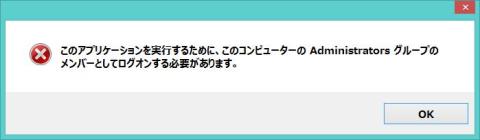
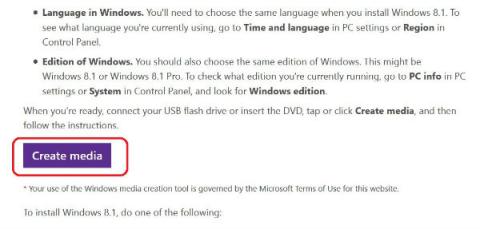

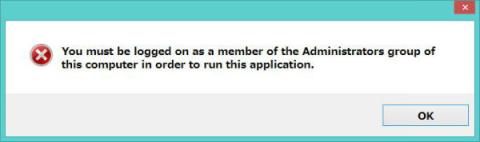
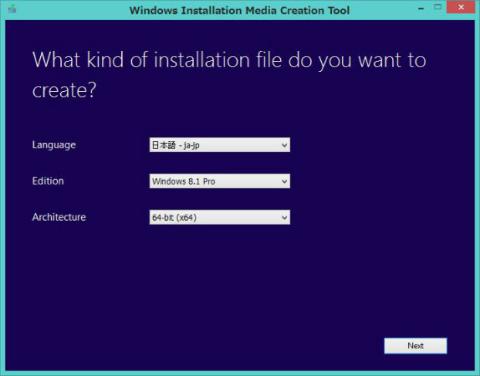
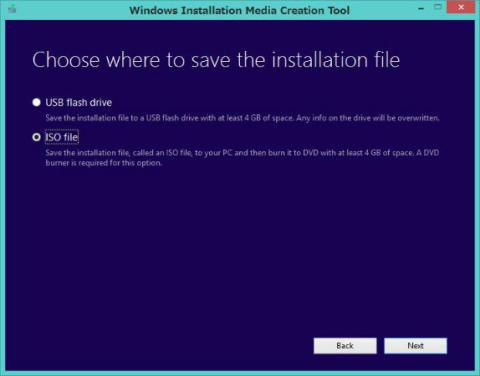
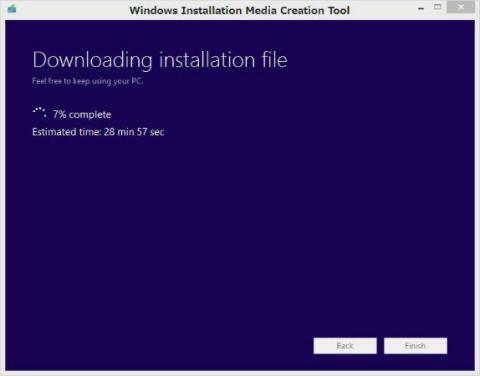
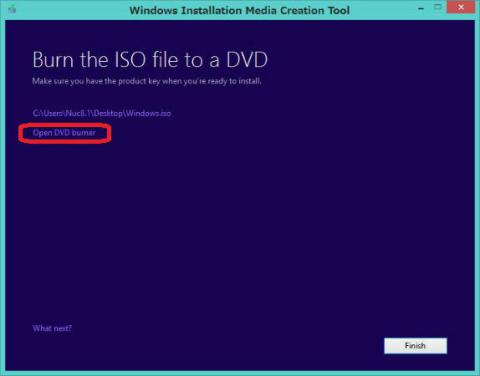
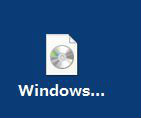
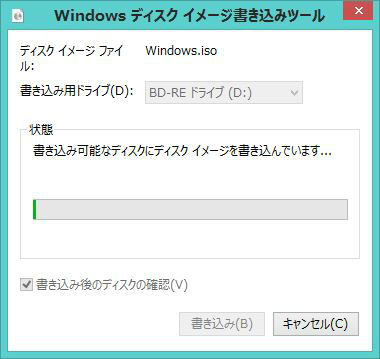
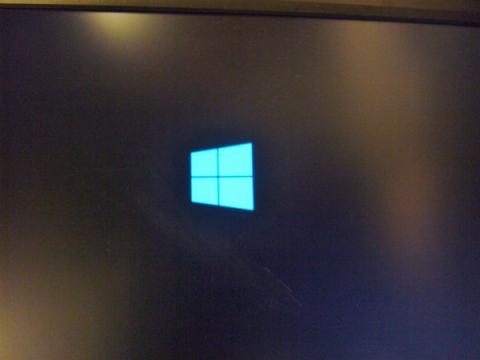


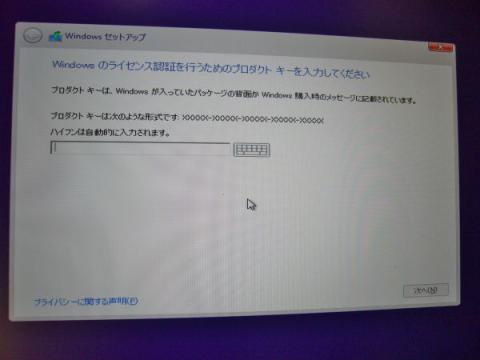
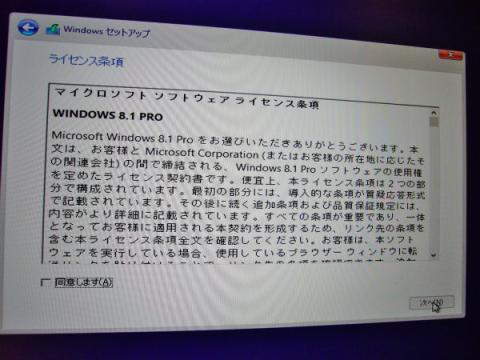
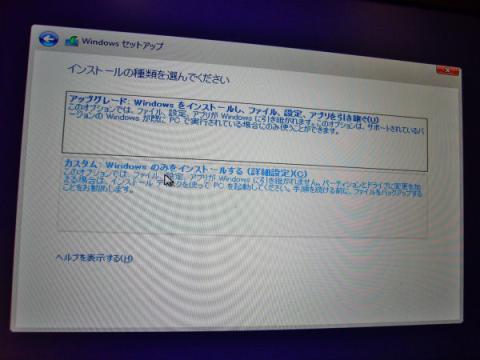
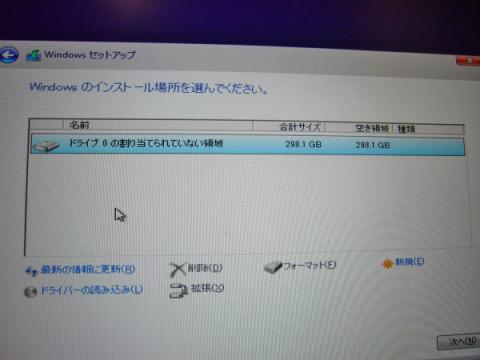
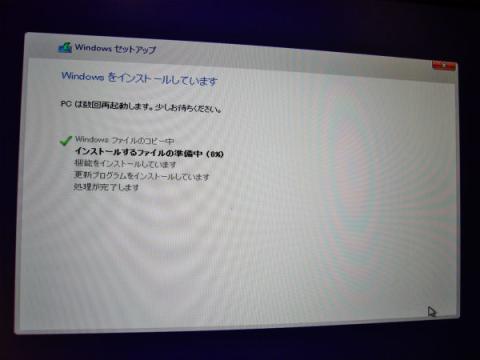

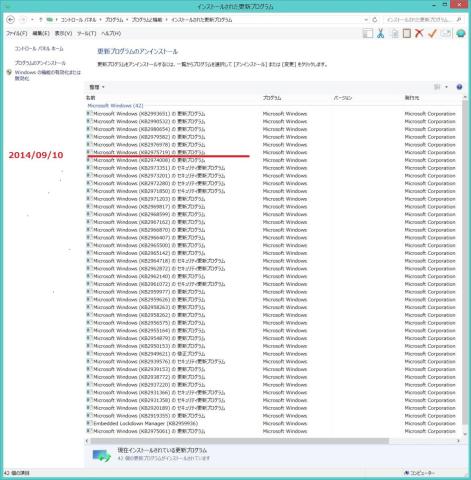
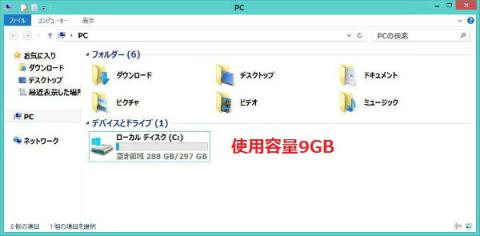
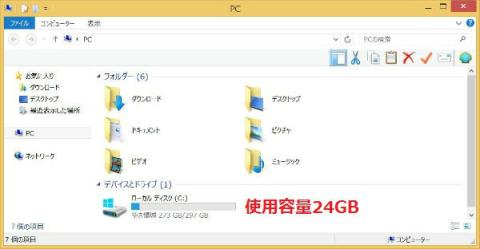

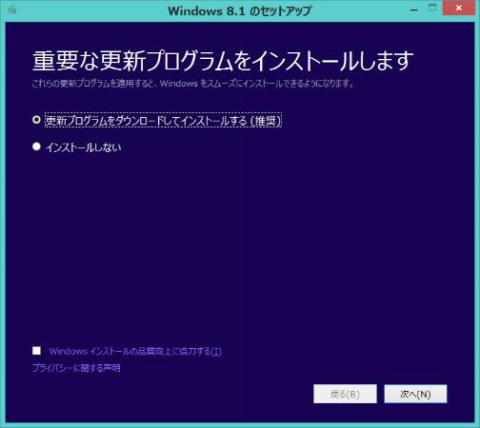
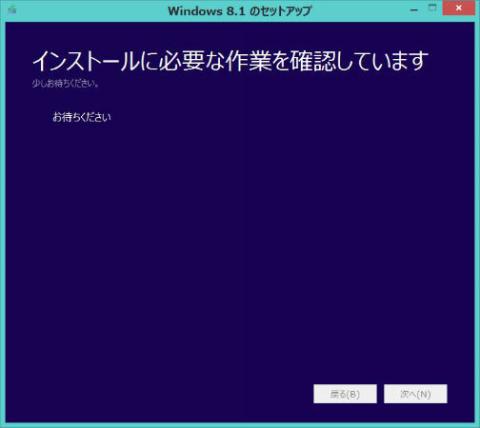
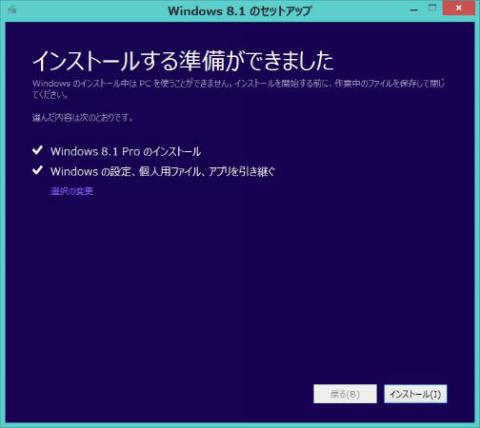


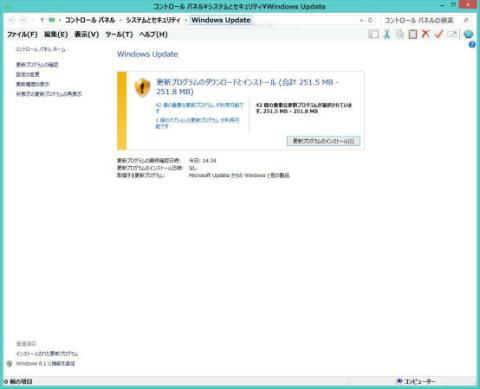
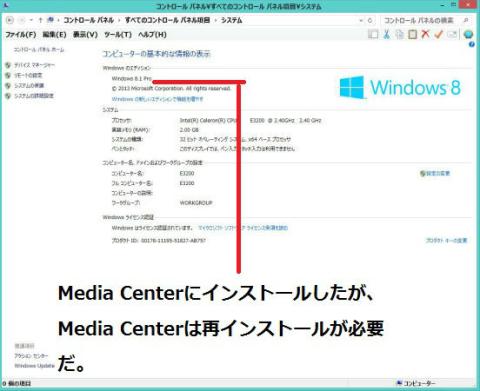
リンさん
2014/11/26
Update1まで当たってると言うことですよね?
素敵な情報を頂きました!
週末にでもダウンロードしたいと思います。
Satoshiさん
2014/11/26
Update1まで入ってると思います、
何気にクリーンインストール後の使用容量が減っているので。
CR-Xさん
2014/12/20
(既にOS以外も入ってるだろうから難しいけど。)
アップデートでMedia Center再インストールは無償?再課金?
判れば教えてくださいm(__)m